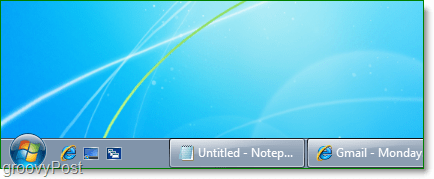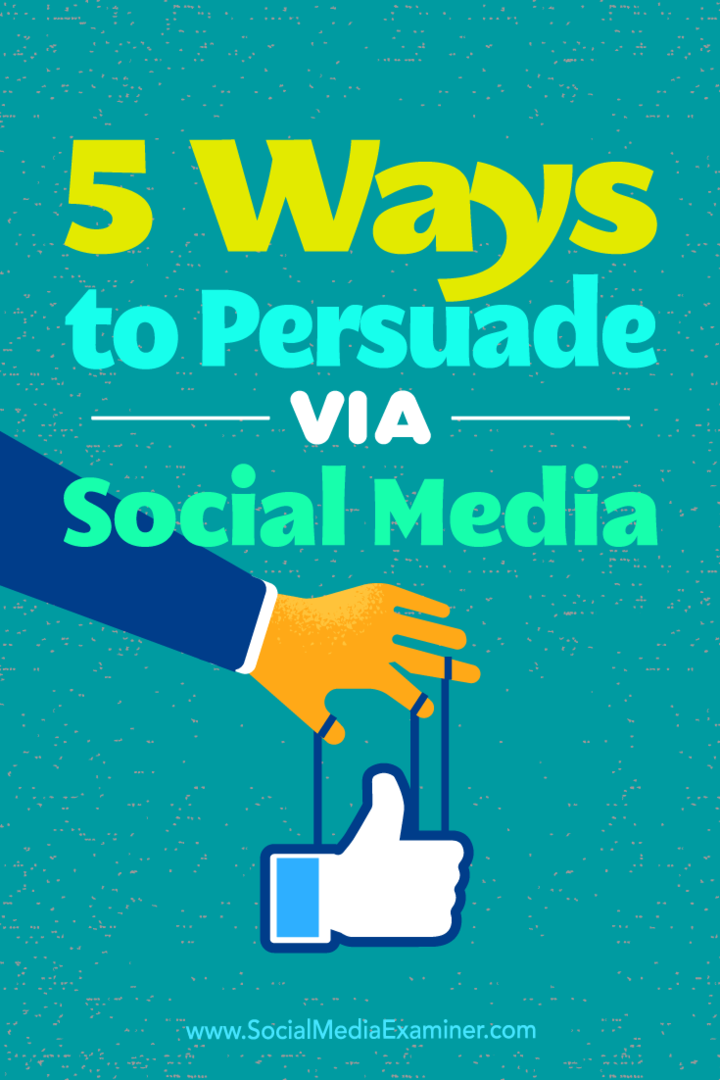Bilah tugas Windows 7 menggabungkan fungsionalitas Windows 7 Bilah luncur cepat dengan tombol tab bilah tugas biasa. Ditambah dengan Pencarian Windows baru atau bahkan RocketDock (Alat favorit MrGroove), sebagian besar pengguna LEBIH DARI SELAMAT. Namun, saya bukan kebanyakan orang, karena saya masih ketinggalan bilah Quick Launch.
Mengapa? Dengan Bilah Luncur Cepat yang lama jika Anda ingin membuka contoh baru suatu program, yang perlu Anda lakukan hanyalah mengklik ikon Luncur Cepat yang sesuai satu kali. Dengan ikon "7" Windows 7 yang disematkan, jika program ini sudah berjalan maka diperlukan langkah ekstra mengklik kanan ikon untuk membuka instance baru (shift + klik berfungsi juga seperti halnya Klik Kiri Geser Mouse ke Atas.) Saya yakin saya akan terbiasa dengan Taskbar dan Daftar Lonjakan yang baru tetapi untuk sekarang, inilah cara Anda menambahkan kembali Quick Launch Batang.
Bagaimana-Untuk Menghidupkan Kembali Bilah Luncurkan Cepat di Windows 7
1. Klik kanan itu Bilah tugas. Di menu konteks KlikBilah Alat> Bilah alat baru
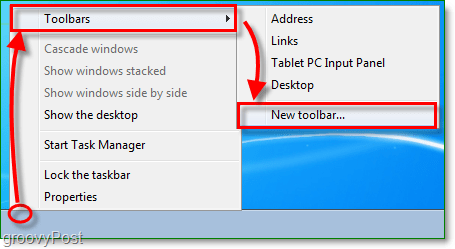
2. Di jendela munculan, Tipe% appdata% MicrosoftInternet ExplorerQuick Launch ke bilah alamat. tekan Memasukkan atau untuk menelusuri ke lokasi itu.
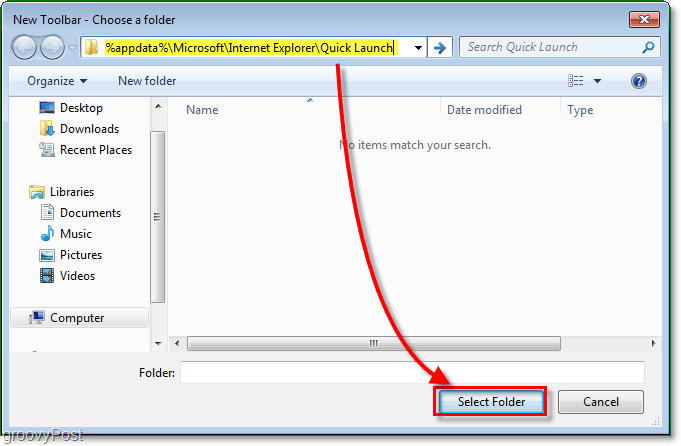
3. Langkah ini cukup signifikan untuk mendapatkan langkahnya sendiri: Pastikan Anda berada di tempat yang tepat sebelum Anda KlikPilih folder.

4. Sekarang Anda akan melihat bilah Luncur Cepat muncul di dekat baki di sisi kanan Taskbar Anda. Untuk mendapatkan tampilan yang benar, Anda harus memindahkannya. Tapi pertama-tama, kita perlu membukanya. Klik kanan itu Bilah tugas, lalu KlikKunci bilah tugas.
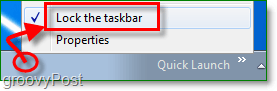
5. Sekarang setelah Taskbar dibuka, Anda dapat dengan bebas Menyeret itu Peluncuran cepat batasi semua jalan ke kiri.
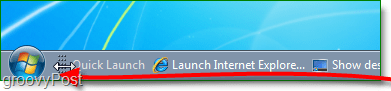
6. Untuk memberikan tampilan peluncuran cepat tradisional, Anda harus melakukannya Klik kanan itu Peluncuran cepat bar, lalu NonaktifkanTampilkan Teks, dan Tunjukkan Judul. Ketika selesai, Klik Kunci bilah tugas menyelesaikan.
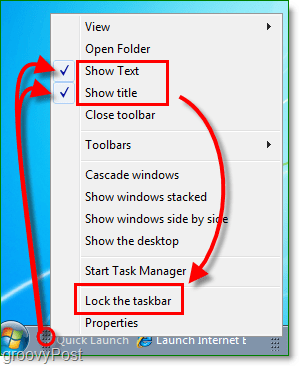
Selesai!
Sekarang Anda memiliki bilah luncur cepat ole yang baik kembali beraksi. Jika Anda menggabungkan ini dengan teknik lain untuk Mengaktifkan Tampilan Klasik Di Windows 7 Anda bisa membuatnya terlihat seperti Vista atau bahkan XP... Saya tidak yakin mengapa Anda ingin melakukan itu. :)